PC'deki Tüm Çalışan İşlemleri Yönetmek için Windows 10 Sistem Monitörü
Kuşkusuz çok fazla program çalıştırmanınaynı zamanda bilgisayarınızı Windows 10'lu bilgisayarlarda bile yavaşlatır. 10 / 8.1 / 8/7 Windows için çalışan tüm işlemleri yönetmek ve bilgisayarınızın ayrıntılı bilgilerini gerçek zamanlı olarak kontrol etmek için Tenorshare Windows Care Genius size en basit yolu sunar PC'nizde indirme / yükleme hızı, donanım kullanımı, çalışan tüm işlemler ve ana donanım bileşeni bilgilerini izleyin. Dahası, PC'nin daha sorunsuz çalışmasını sağlamak için gerek duymadığınız işlemleri kapatmanıza izin verilir.
Buna ek olarak, başka bir 4 ile donatılmıştırKullanıcıların tüm önemsiz dosyaları kaldırmak ve performansı en üst seviyeye çıkarmak için optimize etmek için güçlü özellikler. Bu kadar çok yönlü bir Windows performans izleme aracı ve sistem iyileştirici, Windows'taki en iyi deneyimi yaşamanızı sağlar. Çalışan programları kolayca yönetmek için bu güçlü Windows sistem izleme yazılımı hakkında daha fazla bilgi edinmek için okumaya devam edin.
Bir bakışta PC'de Aktif İşlemler ve Donanım Nasıl İzlenir?
Programları kullanarak izlemeden önceYukarıdaki indirme düğmesine tıklayarak PC'nize programı indirip kurmanız gerekiyor. Sonra çalıştırın ve tüm çalışan işlemleri bir bakışta net bir şekilde izleyebilirsiniz.
Programı çalıştırdıktan sonra izleme topumasanıza otomatik olarak gelir. PC'nizdeki sıcaklığı ve CPU kullanımınızı gerçek zamanlı olarak izler. Topu tıklattığınız sürece, oyun oynarken veya TV izlerken, program kullanılmayan programları otomatik olarak kapatacak ve PC'nizi hızlandıracaktır.

Bölüm 1. İşlem İzleyicisi
Programı çalıştırın ve tıklayın Sistem monitörü Arayüzde. Ardından çalışan tüm aktif programları kontrol edebilir ve kullanılmayan işlemleri tek bir tıklamayla kapatabilirsiniz. İçinde İşlem İzleyicisidahil olmak üzere tüm çalışan işlemleri görebilirsinizkullanıcı süreçleri ve sistem süreçleri. Ayrıca her programın nerede olduğunu ve ne kadar hafıza ve işlemci harcadığını kontrol edebilirsiniz. Kullanılmayan herhangi bir programı kapatmak istiyorsanız, Tamam'ı tıklatın. İşlem Sonu resim gösterdiği gibi.

Bölüm 2. Donanıma Genel Bakış
Pencere Bakımı Genius, kullanıcılara hem kısa hem de kısaTüm önemli donanım bileşenleri hakkında ayrıntılı bilgi vererek, kullanıcıların bir bakışta bilgisayarlarınız hakkında net bir şekilde bilgi sahibi olmasını sağlayın. Bileşenler hakkındaki tüm bilgiler işlemci, anakart, bellek, grafik kartı, sabit disk, ağ adaptörü ve ses kartıdır.
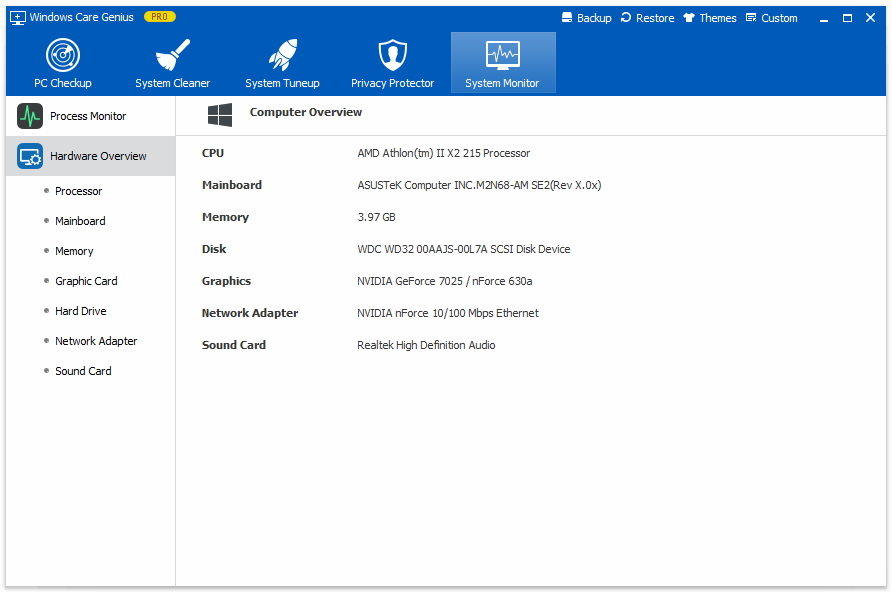
Gördüğünüz gibi hepsini izlemek ve yönetmekWindows 10/8 / 7'de işlemleri çalıştırmak, bu Windows sistem izleme aracıyla daha kolay bir iş olabilir. Herhangi bir sorunuz varsa, yorum bölümünde bırakmak için bekliyoruz.


![[Tam Çözüm] Windows 8 / 8.1'de Yüksek CPU Kullanımı Nasıl Onarılır](/images/windows-care/full-solution-how-to-fix-high-cpu-usage-on-windows-881.jpg)




